時間:2019-12-15 來源:互聯網 瀏覽量:
 明麵上的3大模式
明麵上的3大模式1、節電模式
該模式不需要多說,擺在明麵上的一項模式,用處就是在低電量時提升續航時間,隻需要對電量值進行調整即可。
設置步驟:開始——設置——係統——電池——節電模式
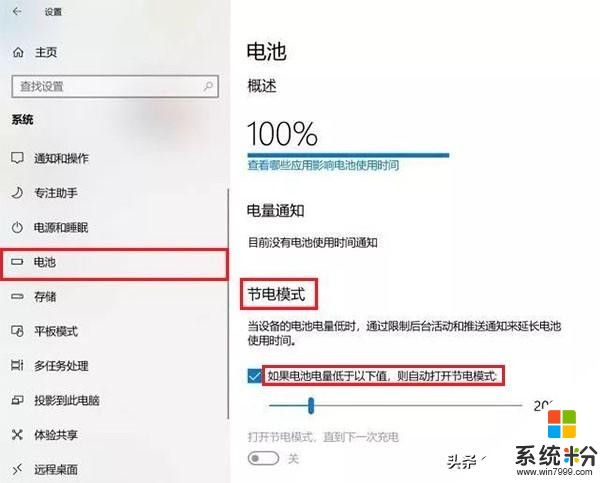
2、遊戲模式
擁有該模式會讓電腦中許多設置,例如內存、CPU等等資源有限向遊戲分配,從而提升遊戲性能。而Win10自帶的錄屏功能需要使用的話也可以開啟其"遊戲模式"。
查看步驟:開始——設置——遊戲——遊戲模式
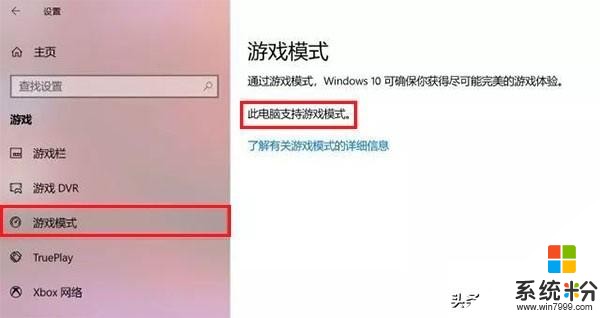
3、夜間模式
同樣是一個明麵上非常常見的模式,隻要是1703版本或者以上都能看見,"夜間模式"更適合屏幕在昏暗的環境中使用,減少屏幕對眼睛的傷害。
開啟步驟:開始——設置——係統——顯示——夜間模式
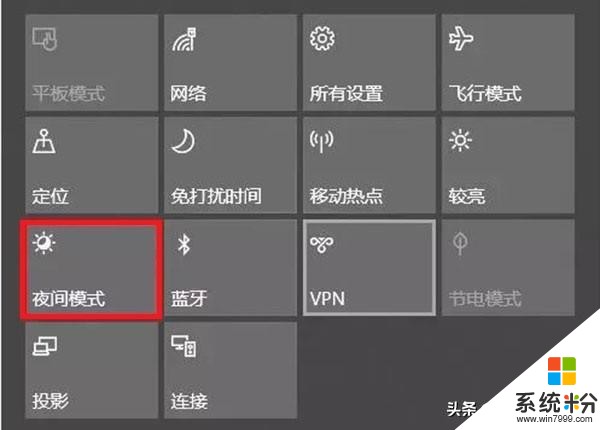 隱藏的3大模式
隱藏的3大模式4、沙盒模式
該模式可能不少人不太了解,那麼這裏就來介紹一下,它相當於讓你程序的運行提供一層保障,哪怕在該模式中出現一些問題,例如中病毒之類的情況下,也不會對你的係統造成影響,並且每次使用完畢後沙盒模式中的操作則會被清除。
開啟步驟:Win+Q——輸入"命令提示符(cmd)"——以管理身份運行——輸入setx /M MP_FORCE_USE_SANDBOX 1——按下"回車鍵"——重啟
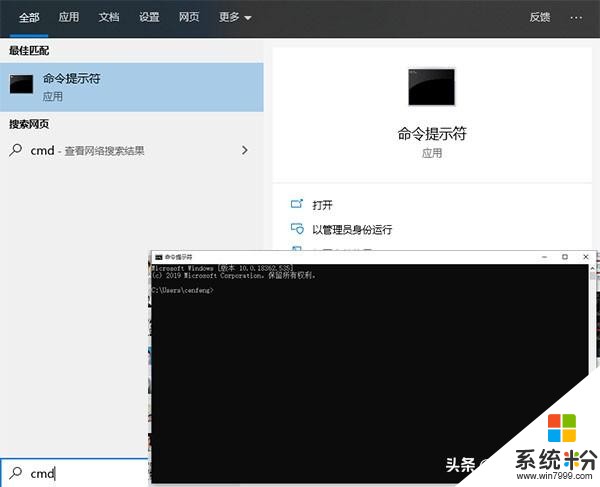
關閉步驟:控製麵板——係統和安全——係統——高級係統設置——高級——環境變量——選中"MP_FORCE_USE_SANDBOX 1"——刪除並確定——重啟
5、上帝模式
該功能可以讓你更加快速地操作電腦的各項設置,幾乎將所有功能涵蓋在了一起,對於電腦各項功能設置不熟悉的人來說非常實用。
隻需要創建一個文件夾,然後命名"GodMode.{ED7BA470-8E54-465E-825C-99712043E01C}",其中"GodMode"可以隨意修改,但是注意後綴一定不能有錯,在"上帝模式"中你可以看見電腦中的各項設置,方便你進行操作。

6、卓越模式
這是一個比起"高性能"模式來說更加強大的模式,性能提升的同時,當然也會增加電腦的耗電量,所以建議在電源充足的情況下使用。
開啟步驟:Win+Q——輸入"powershell"——以管理身份運行——在彈窗中輸入"powercfg -duplicatescheme e9a42b02-d5df-448d-aa00-03f14749eb61"——按下回車
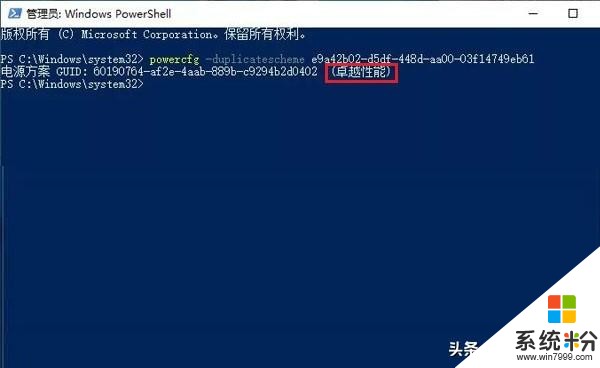
之後在"電源選項"——"其它電源設置"中可以看見"卓越性能"模式,勾選即可完成。
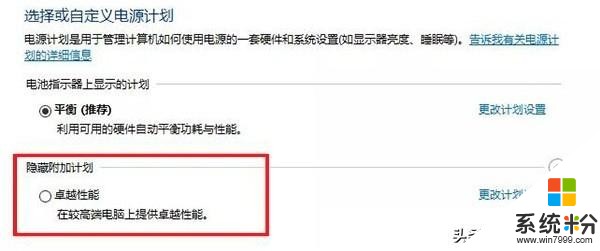
那麼關於電腦中的6大模式已經講解完畢,對此感興趣的朋友可以試一試,不知道你用過幾種呢?